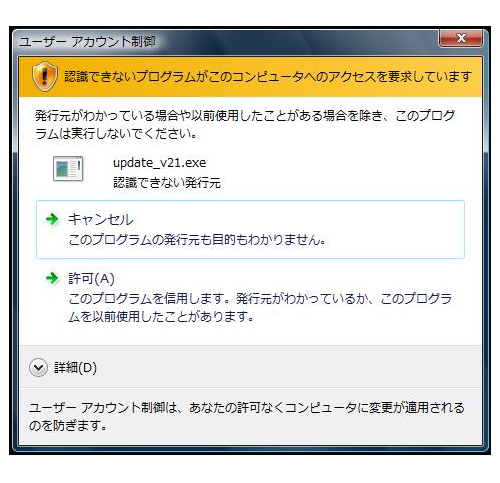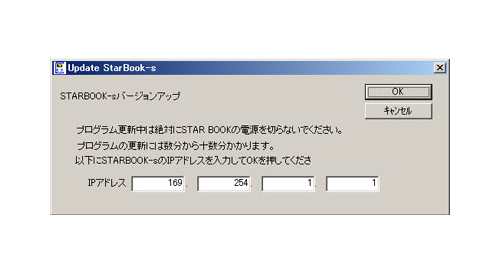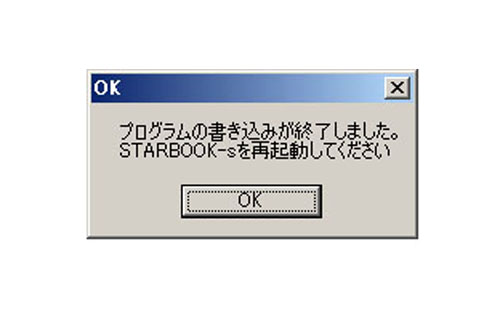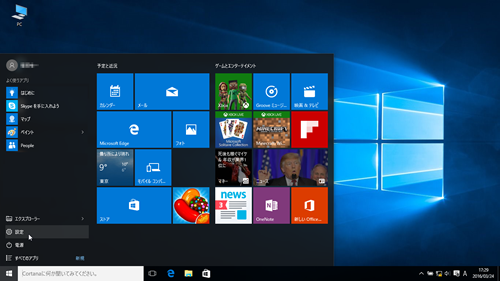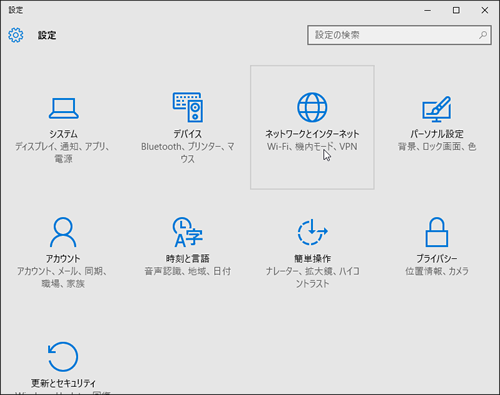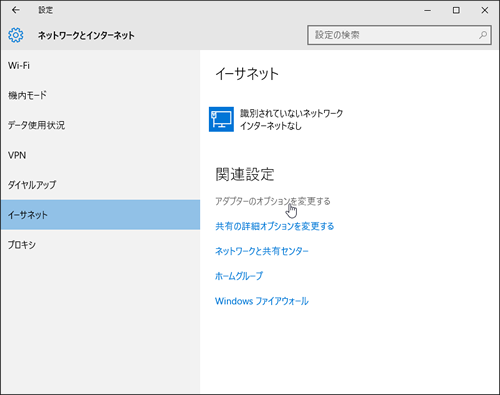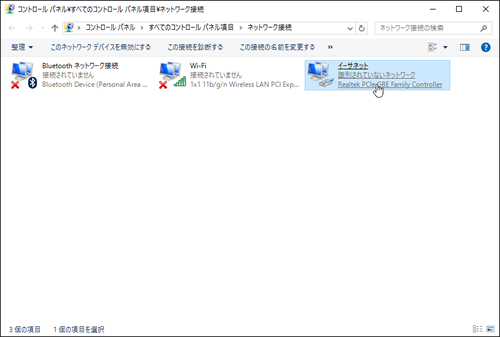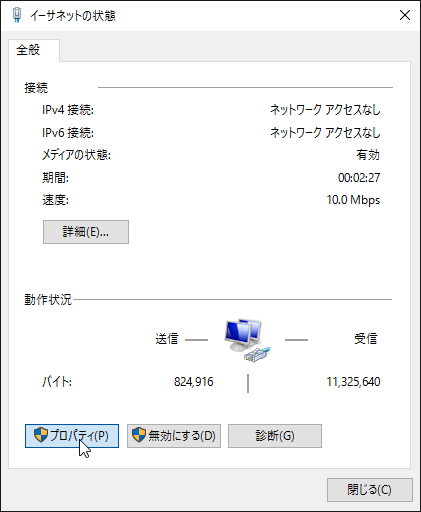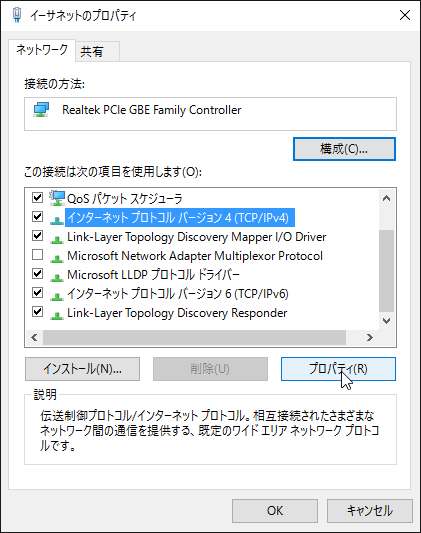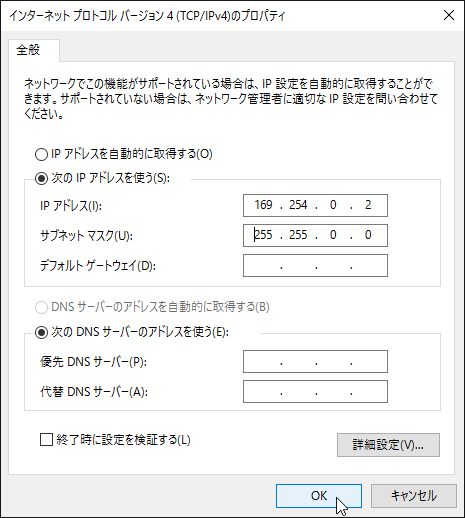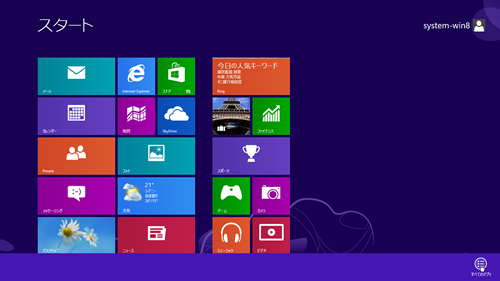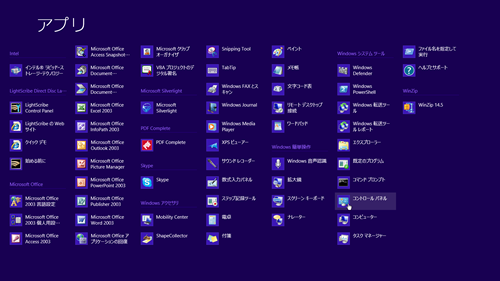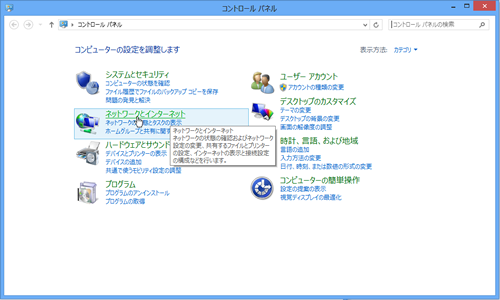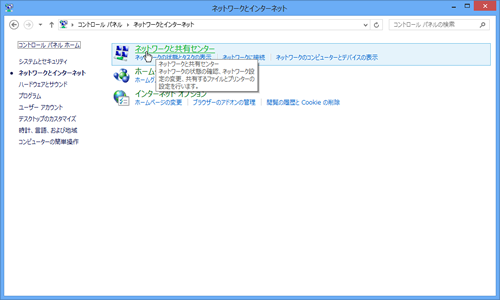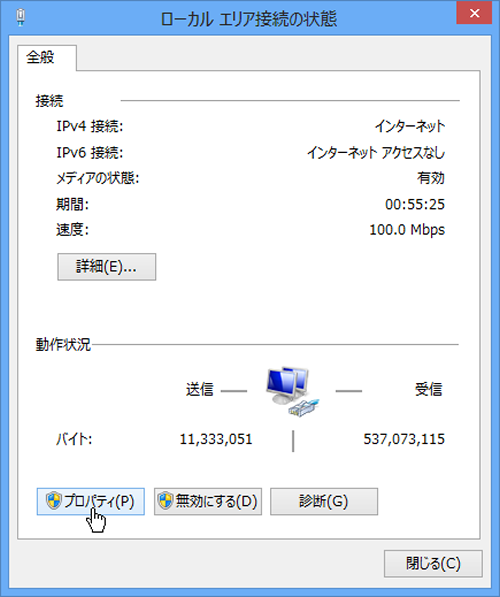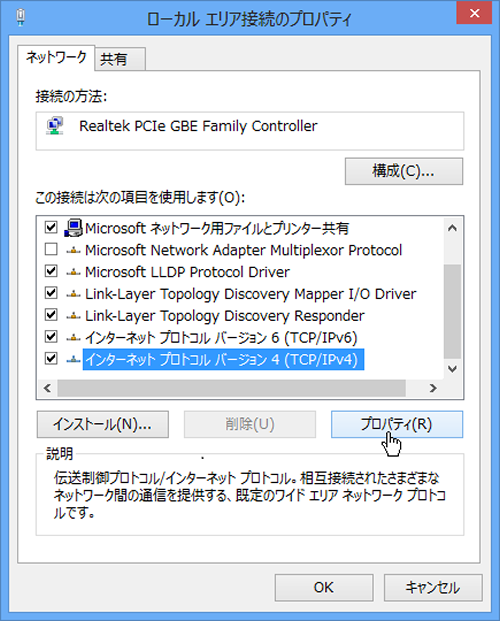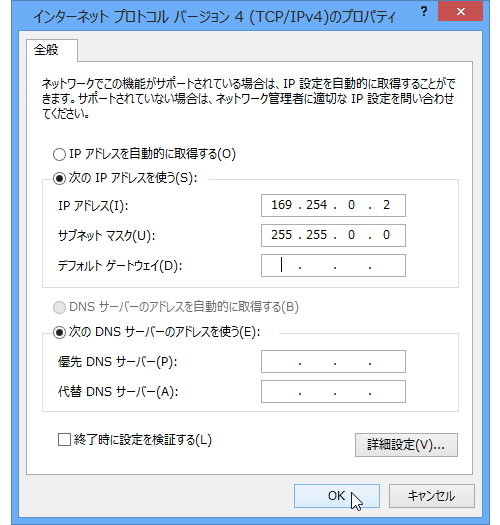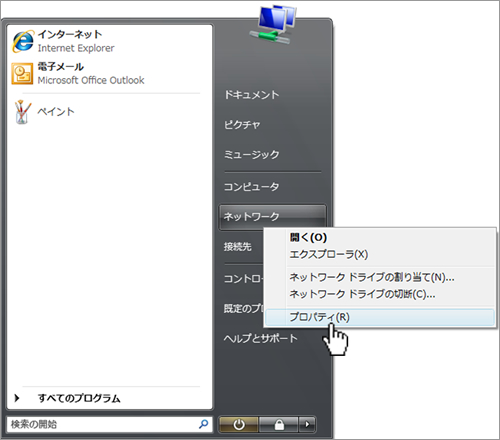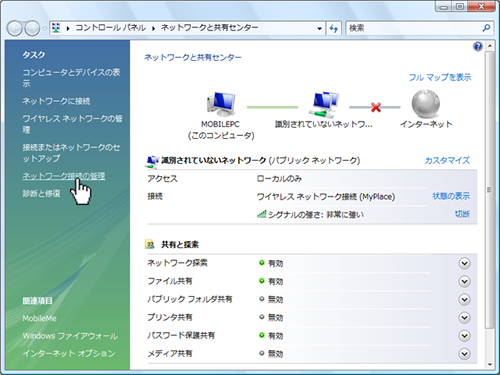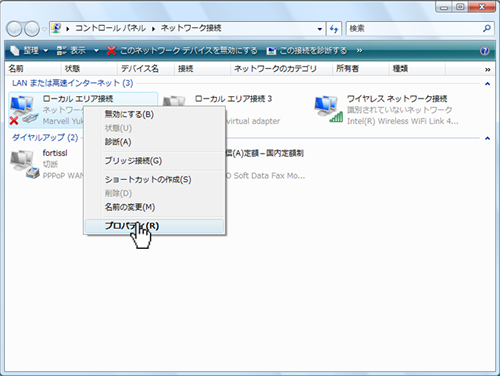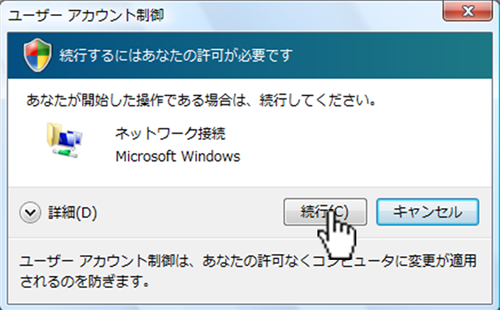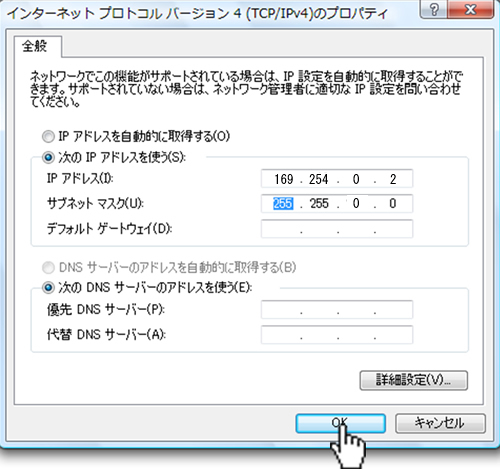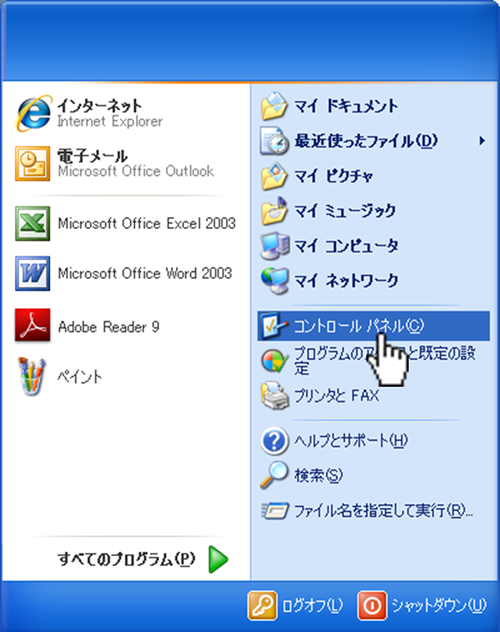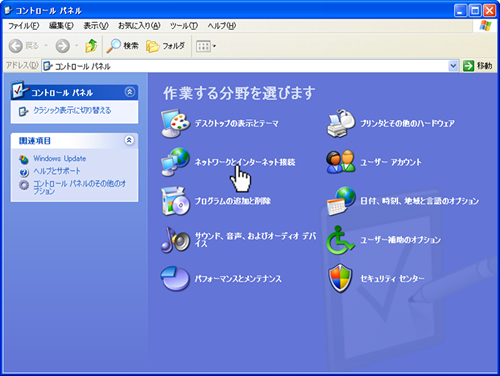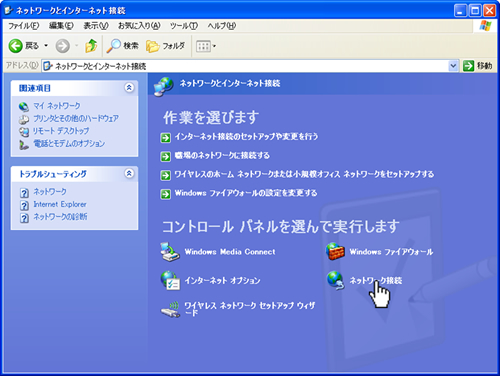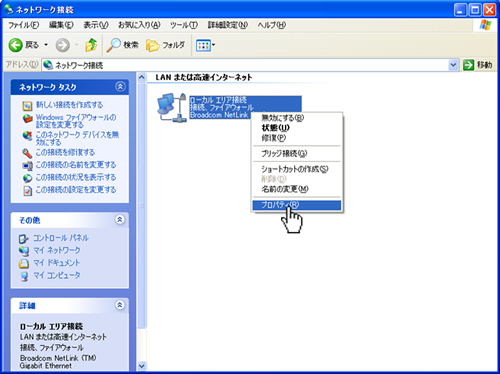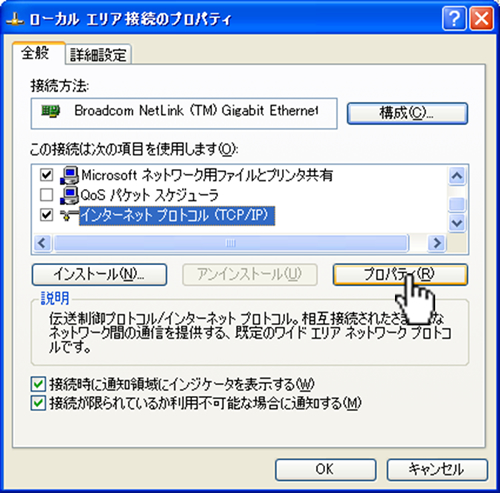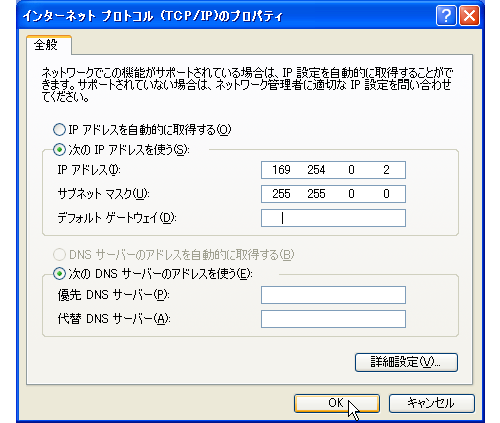ビクセン | 天体望遠鏡、双眼鏡を取り扱う総合光学機器メーカー
STAR BOOK コントローラーアップデート情報
「STAR BOOK コントローラー」のプログラムを更新できます。
今回のアップデート内容
追尾中、子午線を越える直前で赤経モーターが数秒周期で大きく振動するプログラムの不具合を修正しました。 今回のプログラムをインストールすることにより改善いたします。お客様にはご迷惑をお掛けし誠に申し訳ございません。
※プログラムバージョンが既にVer.2.7以降となっている場合はインストールする必要はございません。 プログラムバージョンは、コントローラーの電源を投入後に表示される初期画面(カーソルを下にスクロール)→「STAR BOOKについて」で確認できます。
STAR BOOKコントローラー本体

ver.2.7(2015年5月27日)
- プログラムの不具合修正
アップデート手順
作業を始める前に
バージョンアップの際はSTAR BOOKには新品の電池かACアダプタ、安定化電源を使用してください。データを転送するパソコンの電源も安定したものをご使用ください。
アップデート中に電源が切れると、STAR BOOKが再起動できなくなることがあります。
再起動できなくなった場合は、販売店に修理を依頼してください。(有料)
(修理の際はSTAR BOOKの設定内容は初期化される場合があります。ご了承ください。)
バージョンアップにはパソコンのネットワークの設定を変更しなければならない場合があります。元の設定内容は記録して元に戻せるようにしてください。
バージョンアップによりSTAR BOOKの設定内容(観測地の緯度経度など)が初期化される場合があります。バージョンアップをする前に、設定内容をメモするなどしてください。
必要なもの
- STAR BOOK本体
- STAR BOOK用電源(SX・SXD赤道儀が動作できる電源で対応できます)
- データを転送するパソコン(LANが無い場合はLANカード)
※LANカードについては、LANカードもしくはパソコンに付属の説明書でご確認ください。 - クロスLANケーブル
- パソコンに必要な動作環境
- 対応OS : XP Home Edition、XP Professional、Vista、7 Home Edition、7 Professional、7 Ultimate、8、8Pro、8.1、8.1Pro、Microsoft Windows10のいずれか
- Webブラウザ : 各OSにおけるマイクロソフト社推奨環境による
- CPU : 各OSにおけるマイクロソフト社推奨環境による
- RAM : 各OSにおけるマイクロソフト社推奨環境による
- LAN : 10BASE-T/100BASE-T
ダウンロードと手順
あらかじめ最新のプログラムを下記ボタンをクリックしてパソコンにダウンロードしてください。
アップデートプログラム
パソコンおよびSTAR BOOKの電源を入れる前に、パソコンとSTAR BOOKをクロスLANケーブルで接続します。
※クロスLANケーブルの接続については、パソコンに付属の説明書でご確認ください。
STAR BOOKの電源を入れます。(STAR BOOKに電源を直接接続するだけで電源が入ります)
パソコンの電源を入れます。パソコンおよびSTAR BOOKが自動的にネットワークの接続情報を取得するので、そのまま1分間お待ちください。
STAR BOOKのメニューの中から「STAR BOOKについて」を選択し、下記の内容が表示されることを確認してください。
・IP Address:169.254.a.b(a,bは任意の数字)
・SubNet Mask:255.255.0.0
あらかじめダウンロードしておいたデータ(Update_v21.exe等)をダブルクリックして起動してください。
※Windows Vista、Windows 7の場合、ユーザーアカウント制御の画面が出ることがあります。この場合は許可(A)このプログラムを信じます。・・・のほうを選択して次に進みます。STARBOOKのIPアドレスを入力し、OKを押してください。
<例> 169.254.1.1の場合 → 169.254.1.1
STAR BOOKの電源を入れなおします。
STAR BOOKのメニューから「STAR BOOKについて」を選び、バージョン番号が変わっていることを確認してください。 終了 (パソコンの設定を変更している場合は元に戻してください)。
上記の方法で上手くいかない場合
※上記の方法でうまくいかない場合は、以下を参考にパソコンの設定を変更してください(Administrator権限が必要です)。
-
Windows 10の場合
「この接続は次の項目を使用します(O):」の中の「インターネット プロトコル バージョン4(TCP/IPv4)」を選択し「プロパティ」をクリックします。 「インターネット プロトコル バージョン4(TCP/IPv4)のプロパティ」画面が表示されます。
-
Windows 8の場合
スタート画面の背景で右クリックします。すべてのアプリをクリックします。「アプリ」画面が開きます。
※Windows 8.1の場合
スタート画面左下の、丸下向き矢印をクリックします。「アプリ」画面が開きます。 -
Windows Vistaの場合
-
Windows XPの場合
ご注意事項
これら各機能のバージョンアップはセットとなります。複数機能が含まれる場合であっても、どれかひとつのプログラムのみをインストールすることはできません。
赤道儀の基板の確認方法
初期型基板を採用しているSX赤道儀(SXW、SXCマウント)では、「導入速度変更機能」がご使用いただけません。ご了承ください。(2007.10現在)
※プログラムをインストールすることはできますが、ご使用いただけない機能はメニュー上に表示されません。
初期型基板採用の赤道儀について
まず「STAR BOOK」コントローラーを赤道儀に接続してください。その後電源を入れますと、初期設定画面でご確認いただけます。
「↑」「↓」キーで「STAR BOOKについて」を選び、「選択」キーを押します。右上に次のいずれかの表示があります。
T…(T1a3等)初期型基板の赤道儀です。
S…(S2a7等)初期型基板の赤道儀ではありません。
その他の注意
SX赤道儀をご使用の方で、お使いのSTAR BOOKがVer1.2以前の場合、今回のバージョンアップを行うと観測地設定及びLCD調整がリセットされます。お手数ですが、SX赤道儀に付属の説明書に従い、再入力をお願いいたします。
このソフトウエアの一部にeCosが使われています。 ユーザーは eCosのライセンスに基づきeCosの部分のソースコードを入手する権利があります。詳しくは弊社までお問合せください。
免責事項
本ソフトウェアのご使用またはインストールにあたり生じたお客さまの損害および第三者からお客さまに対してなされる請求について、お客さまに責任のある場合ならびに弊社および販売店等に故意または重過失がない場合は、弊社および販売店等は責任を負いません。
過去のアップデート履歴
最新の更新を実施すれば、全ての事象が改善されます。
| 更新開始日 | アップデート内容 |
|---|---|
| – |
|
| – |
|
| – |
|
| – |
|
| – |
|
| – |
|
| – |
|
| – |
|
| – |
|
| – |
|
| – |
|
| – |
|
| – |
|
| – |
|
| – |
|
| – |
|
| – |
|
| – |
|
| – |
|
| – |
|
| – |
|
| – |
|
| – |
|
| – |
|
| – |
|